笔记本安装CentOS7.2操作系统
当初在学习CentOS7.2的时候,就想在自己的笔记本上装一个CentOS7.2。装CentOS7和Windows双系统,或者只有CentOS7.2我都试过,安装的过程真是让人无语,好在最终成功了,在此总结一下自己安装CentOS7.2的过程。
下面开始介绍我的安装过程吧。
一、U盘启动盘的制作
1、下载CentOS7镜像
可以去CentOS官网下载,也可以国内的网易镜像站、阿里镜像站等下载。官网镜像比较全,他提供的链接里也有国内的163源、阿里源等,但是如果下载一些版本国内的镜像站没有,就只能去官网看看,但下载速度可能会慢。
CentOS官方镜像站 https://www.centos.org/download/
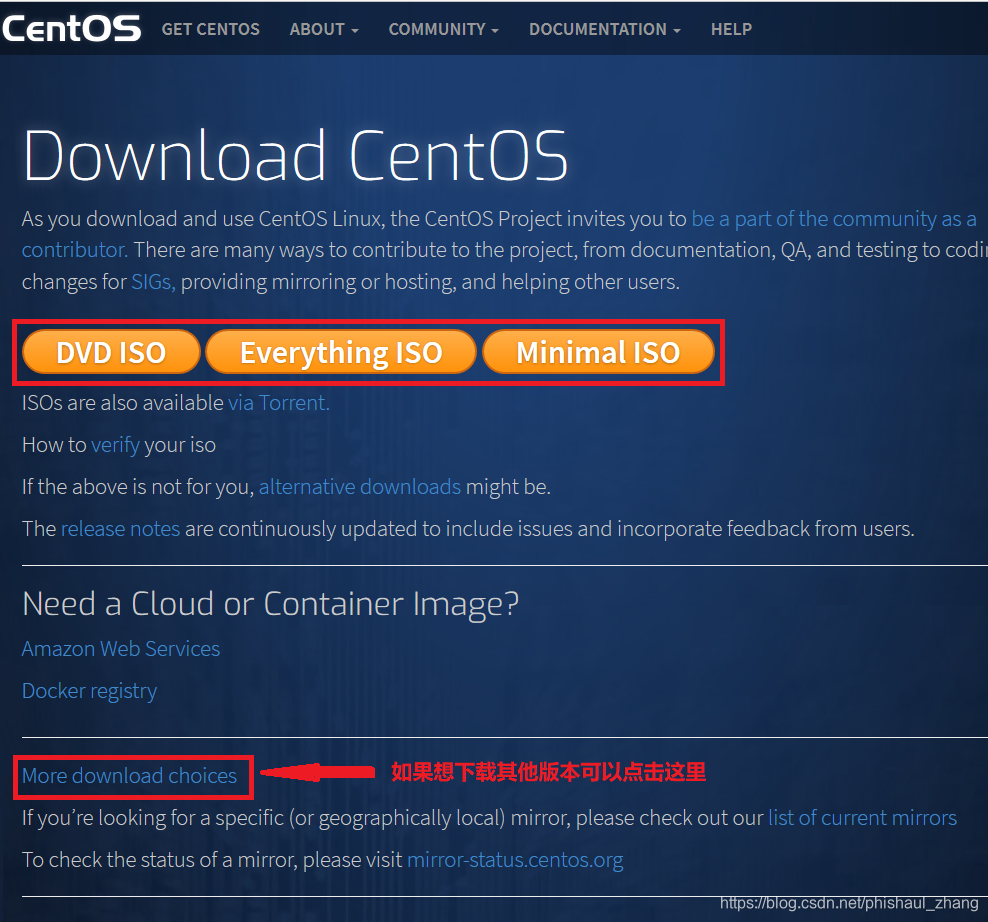 三个版本的说明网上很多,DVD是标准安装版,一般下载这个就可以了;Everything是对完整版安装盘的软件进行补充,集成所有软件,如果你只是学习或者玩玩的话,个人感觉这个没必要,太多软件一般也用不到;Minimal是最小化安装,没有图形化桌面,DVD的安装需要安装1200+的包,而Minimal基本上只有不到300的包。
三个版本的说明网上很多,DVD是标准安装版,一般下载这个就可以了;Everything是对完整版安装盘的软件进行补充,集成所有软件,如果你只是学习或者玩玩的话,个人感觉这个没必要,太多软件一般也用不到;Minimal是最小化安装,没有图形化桌面,DVD的安装需要安装1200+的包,而Minimal基本上只有不到300的包。
下载的话可以选择DVD版本,里面有很多常用的软件,系统安装完后,可以自制一个yum源,装一些例如vim、httpd等软件时会很方便。安装的话,推荐最小化安装,需要什么软件可以自己安装,软件源的话,阿里和网易的都比较不错,不推荐用CengOS自带的,主要原因是网络不行,下载会很慢。初学的话,最小化安装不太友好,如果用习惯后,就会感觉图形化真的没有命令行方便,前期多百度就好了。
阿里镜像库 http://mirrors.aliyun.com/
CentOS7下载地址:https://mirrors.aliyun.com/centos/7/isos/x86_64/
网易开源镜像站 http://mirrors.163.com/
CentOS7下载地址:http://mirrors.163.com/centos/7/isos/x86_64/
2、下载软碟通软件
制作U盘启动盘可以借助第三方软件,我用的是软碟通,这个官方的是需要收费的,不过可以试用几天,这样也够了。当然如果会用linux的话,使用dd命令也可以制作一个安装盘。
安装软碟通完成后打开软件。
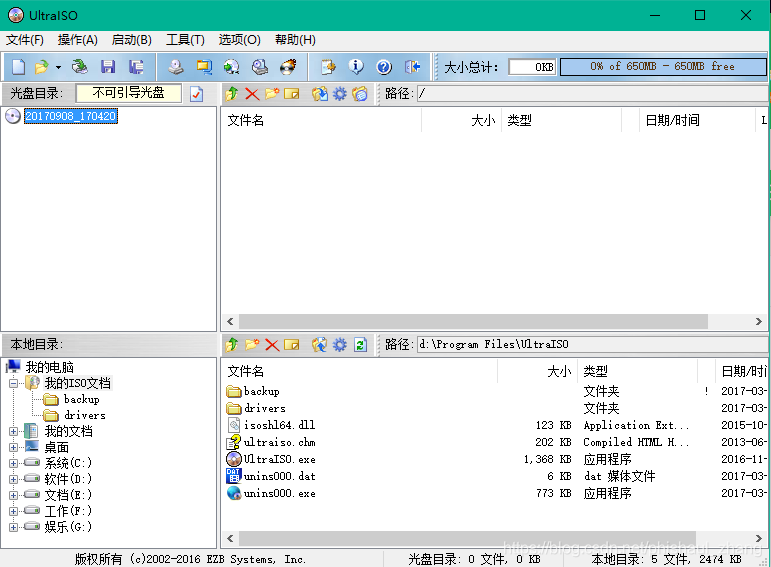
3、制作安装盘
CentOS7.2光盘镜像大于4G,所以做桌面版CentOS7.2镜像的话,U盘必须大于4G。CentOS8更是大于7G,如果安装CentOS8的话,就需要一个8G的U盘了。
打开软碟通
文件–>打开–>选择下载的镜像文件
启动–>写入硬盘映像–>弹出下面界面
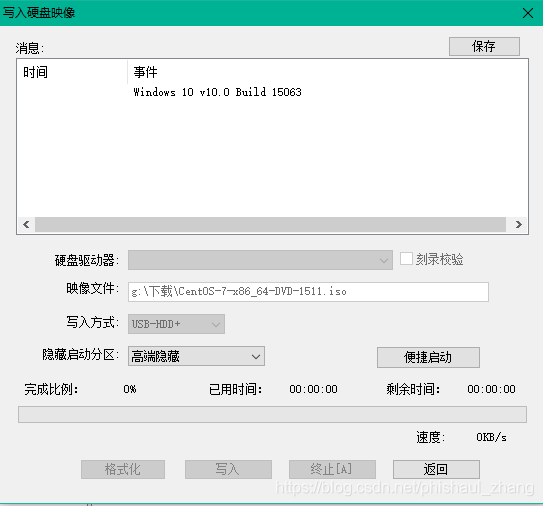
在硬盘驱动器处会自动加载你电脑上插入的U盘,映像文件显示的是





 最低0.47元/天 解锁文章
最低0.47元/天 解锁文章

















 8万+
8万+










